Lorsqu'une vidéo ne peut pas être visionnée correctement, il faut alors la retourner. Le retournement et la rotation de la vidéo est une solution rapide pour éviter le problème d'une vidéo désorientée. Mais comment retourner une vidéo de 90 degrés ou de 180 degrés ?
Ce guide vous montrera, étape par étape, comment retourner une vidéo en quelques secondes. Si le sujet vous intéresse, poursuivez votre lecture...
De manière générale,
Pour retourner facilement une vidéo, nous vous recommandons vivement de faire appel à Filmora Video Editor pour Windows (ou Filmora Video Editor pour Mac). Cet outil de retournement vidéo vous offre le meilleur service lorsqu'il s'agit de retourner des vidéos horizontalement et verticalement. De plus, ce programme offre également aux utilisateurs des fonctions de rotation avancées pour vous aider à faire pivoter une vidéo sous tous les angles comme bon vous semble.
Passons maintenant en revue les autres fonctionnalités intéressantes de ce logiciel de retournement vidéo simple à utiliser :
Fonctionnalités essentielles:
- Il facilite le montage, le recadrage, la combinaison, la division, l'inversion ou la rotation de n'importe quelle vidéo en quelques clics ;
- Il prend en charge l'édition de fichiers vidéo et audio dans n'importe quel format et à partir de n'importe quel appareil, y compris les téléphones, les caméras, les réseaux sociaux, etc ;
- Il offre plus de 1000 effets gratuits pour rendre votre vidéo exceptionnelle, par exemple des transitions, des filtres, des titres, des mosaïques, des effets sonores, etc ;
- Il permet d'exporter ou de partager la vidéo retournée vers n'importe quel appareil ou site sans restriction.
Guide étape par étape : Comment retourner une vidéo avec Filmora Video Editor ?
En fait, Filmora Video Editor dispose d'une fonctionnalité intégrée de rotation d'écran qui permet aux utilisateurs de retourner un écran vidéo horizontalement ou verticalement. Examinons maintenant comment utiliser la fonction " rotation " pour retourner une vidéo de 90 degrés ou de 180 degrés.
Étape 1. Exécuter l'outil de retournement vidéo et choisir le Panneau d'édition
Tout d'abord, vous devez exécuter le programme sur votre PC. Ensuite, choisissez "Nouveau projet" lorsque les fenêtres ci-dessous s'affichent.

Étape 2. Importer la vidéo vers le programme
Ensuite, tapez sur "Importer les fichiers média ici" pour importer la vidéo que vous ferez pivoter. Ensuite, faites glisser le fichier et déposez-le dans la timeline pour le montage.

Étape 3. Retourner la vidéo à 90 degrés ou 180 degrés
Pour retourner les vidéos, vous devez double-cliquer sur le clip vidéo dans la timeline, et vous verrez alors le panneau de montage comme ci-dessous. Ici, vous pouvez cliquer sur l'icône de retournement à l'horizontale ou à la verticale comme vous le souhaitez.
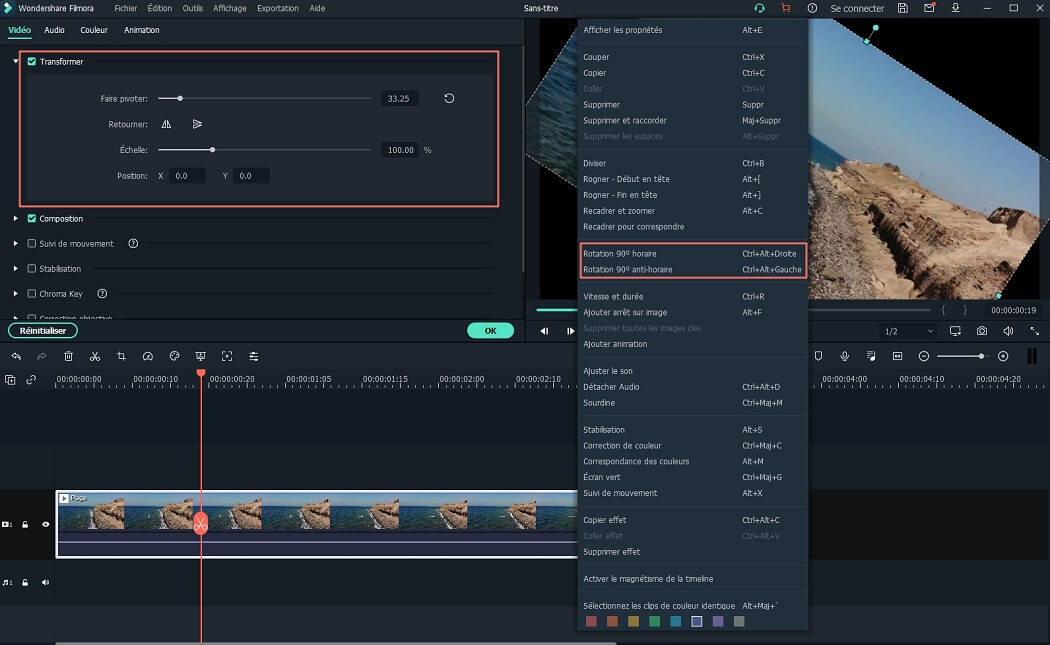
Remarque:
Comme vous pouvez le voir dans l'interface, ce logiciel vous permet également de faire pivoter une vidéo dans n'importe quel angle en fonction de vos besoins. Et, si vous avez d'autres exigences de montage, vous pouvez toujours faire appel à Filmora Video Editor pour traiter votre clip vidéo. Vous trouverez ci-dessous les fonctions les plus utilisées dans Filmora que vous jugerez peut-être utile de connaître :
- Comment appliquer la fonctionnalité d'écran vert dans Filmora Video Editor
- Comment scinder un fichier vidéo volumineux en plusieurs parties
- Comment brouiller les visages dans une vidéo
Étape 4. Exporter la vidéo
Pour exporter la vidéo, appuyez sur le bouton "Exporter". Une fois les paramètres définis, cliquez sur le bouton "Exporter" puis sur le bouton "OK". Vous venez donc de voir comment retourner une vidéo à l'aide de l'outil. Il est maintenant temps de vérifier quelles vidéos doivent être retournées. Sélectionnez-les une par une et retournez-les en toute facilité à l'aide de Filmora Video Editor.

Conclusion
Savez-vous à présent comment retourner une vidéo par vous-même ? Si oui, pourquoi ne pas télécharger le logiciel sur votre PC et tenter de retourner votre clip vidéo avec aisance ?
Je le sais,
Filmora Video Editor n'est pas un logiciel totalement gratuit sur Internet, mais il a acquis une excellente réputation et a reçu un bon accueil dans le monde entier en raison de sa facilité d'utilisation et de ses performances. Avec lui, vous pouvez traiter presque tous les problèmes courants d'édition vidéo en un tour de main, et il peut vous aider à éditer une vidéo tout comme un pro.
Contactez notre équipe de support pour obtenir une solution rapide>






